front audio jack er et stik, der bruges til at forbinde hovedtelefoner/øretelefoner med en PC. Hvis den forreste lydstik af en eller anden grund ikke fungerer på dine vinduer 11/10 PC, kan du prøve nogle rettelser for at løse problemet. Det kan være sket efter opgradering af vinduer til en nyere version, forældet lyddriver eller af anden grund. Dette indlæg viser nogle enkle indstillinger, der kan løse dette problem.
Front Audio Jack fungerer ikke i vinduer 11/10
her er rettelserne:
- Opdater lyddriveren
- Indstil din lydenhed som standardenhed
- Aktiver/Deaktiver registrering af frontpanelstik
- fejlfinding af afspilning af lyd.
1] Opdater lyddriveren
dette er en almindelig løsning, der har hjulpet mange brugere. Nogle gange, hvis der er en forældet lyddriver, kan det medføre, at det forreste lydstik ikke fungerer. Så opdatering af din lyddriver er en god mulighed at prøve. Du kan opdatere lyddriveren på følgende måder:
- ved hjælp af Enhedshåndtering
- vinduer opdatering.
- direkte overførsel
- brug af et tredjepartsværktøj.
direkte Hent
besøg producentens hjemmeside for direkte at hente den nødvendige enhedsdriver.
brug af Enhedshåndtering
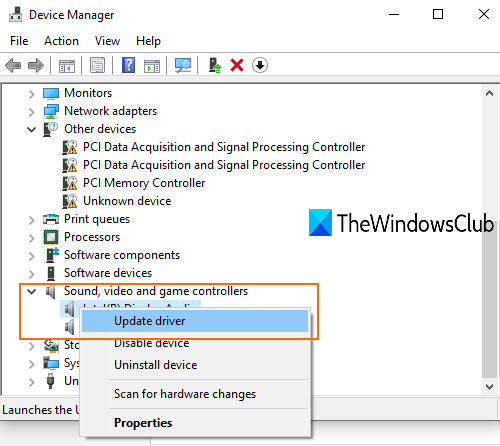
- Åbn Enhedshåndtering ved hjælp af søgefeltet eller på andre måder
- Klik på rullemenuen lyd -, video-og spilcontrollere
- Højreklik på din lyddriver
- Klik på Opdater driver.
i det næste trin har du to muligheder: Søg automatisk efter drivere og Gennemse Min computer efter drivere.
ved hjælp af den første mulighed Finder vinduer automatisk den bedste lyddriver, som du kan installere på din PC. Og ved hjælp af den anden mulighed kan du manuelt installere lyddriveren, hvis du allerede har hentet nogen.
vinduer opdatering

vinduer 11 leveres med en indbygget funktion, der lader dig kontrollere og hente opdateringer til enhedsdrivere (herunder lyddriveren). Du skal blot åbne menuen valgfrie opdateringer under Opdateringskategorien vinduer for at hente og installere disse opdateringer.
for vinduer 11 brugere, disse er de trin:
- Åbn vinduer 11 Indstillinger ved hjælp af Vind+i genvejstast
- Klik på vinduerne Opdater kategori til stede i nederste venstre afsnit
- Klik på siden Avancerede indstillinger
- Klik på menuen valgfri opdateringer, der er tilgængelig under afsnittet Ekstra Indstillinger
- udvid menuen driveropdateringer
- Kontroller, om der er nogen opdatering tilgængelig for din lydenhed. Hvis Ja, vælg den opdatering
- Klik på knappen Hent & installer.
lad opdateringen fuldføre, og genstart derefter din PC. Dette skal arbejde for at løse dit problem.
i Vinduer 10 Gør følgende:
- Åbn Indstillinger app ved hjælp af Vind + i genvejstast
- Klik på Opdater& sikkerhedskategori
- tryk på knappen Søg efter opdateringer.
nu vil vinduer automatisk hente valgfri driveropdateringer (hvis tilgængelige) og andre opdateringer. Når overførslen er afsluttet, kan du installere disse opdateringer. Det er en hurtigere og nemmere måde.
brug af et tredjepartsværktøj
der findes mange 3.parts og gratis driveropdateringsværktøjer, der automatisk kan finde forskellige drivere, hente dem og hjælpe dig med at installere disse drivere. Sådanne værktøjer er også nyttige til at finde og installere lyddrivere til din PC.
Læs: hovedtelefonstik fungerer ikke på en bærbar computer.
2] Indstil din lydenhed som standardenhed
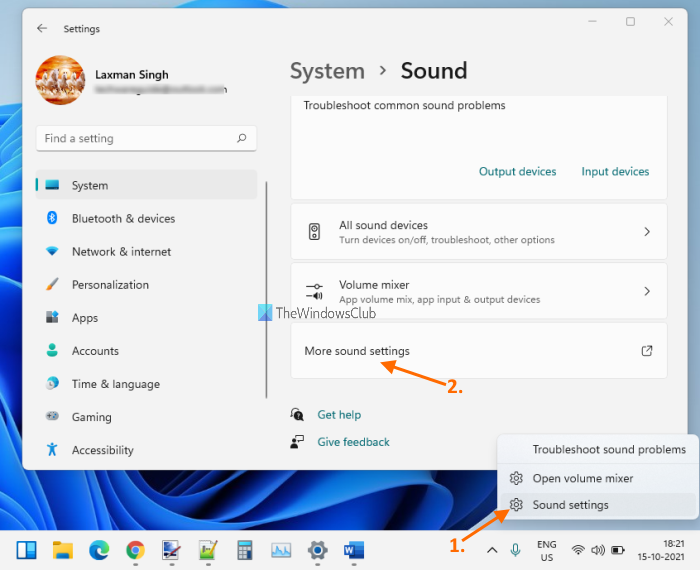
vinduer 11 brugere, Følg disse trin:
- Højreklik på lydstyrkeikonet, der er synligt på systembakken i vinduerne 11 proceslinjen
- Klik på indstillingen lydindstillinger. Dette åbner lydsiden i appen Indstillinger
- Rul ned på siden
- Klik på indstillingen Flere lydindstillinger, der er tilgængelig under afsnittet Avanceret. Dette åbner en separat boks
- i den boks skal du klikke på fanen Afspilning
- der skal du højreklikke på den afspilningsenhed, som du står over for dette problem
- vælg Indstil som standard enhedsindstilling
- Klik på OK-knappen.
derefter skal du genstarte PC ‘ en for at gemme ændringerne.
Indstilling af dine hovedtelefoner som standard lydenhed kan også løse dette problem. Til det, vinduer 10 brugere skal følge disse trin:
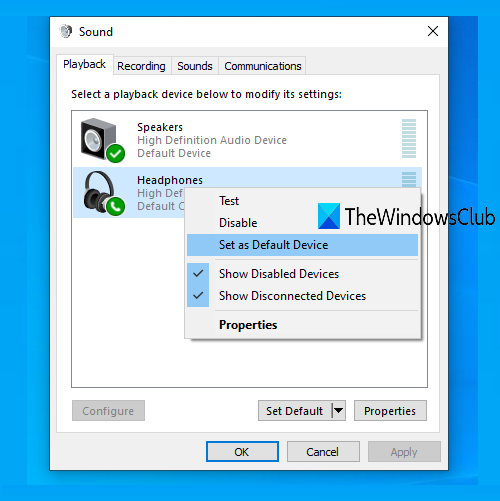
- Højreklik på lydikonet eller højttalerikonet, der er tilgængeligt på proceslinjens systembakke. Hvis lydstyrkeikonet mangler, kan du først prøve nogle rettelser og derefter bruge det ikon
- Klik på lydindstillingen
- i lydvinduet skal du gå til fanen Afspilning
- Højreklik på din afspilningsenhed
- brug Indstil som standard enhedsindstilling
- tryk på OK.
Genstart nu din PC. Dette kan løse det forreste lydstik, der ikke fungerer.

3] Tænd / sluk for frontpanelstikdetektion
denne indstilling er nyttig for dem, der bruger Realtek HD Audio Manager på deres pc ‘ er. Du er nødt til at aktivere den forreste lydstik panel i Vinduer 10. Dette er trinene:
- Åbn Realtek HD Audio Manager ved hjælp af søgefeltet eller dets systembakkeikon
- Klik på indstillingen device advanced settings, der er tilgængelig på venstre side
- under Connector Settings skal du tænde aktiver Jackdetektion, når enheden er tilsluttet.
hvis det allerede er tændt, skal du slukke for det og se, om dit problem er løst.
4] fejlfinding af afspilning af lyd
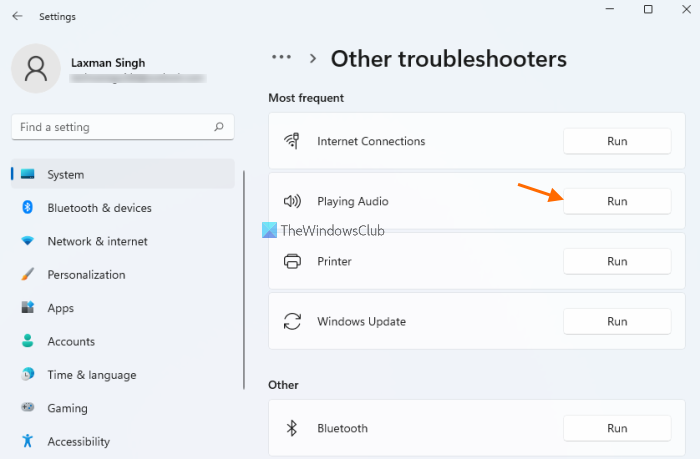
vinduer 11 leveres også med indbyggede fejlfindingsværktøjer til at løse forskellige slags problemer relateret til din computer. Du skal bare køre fejlfindingsprogrammer (baseret på dine krav), så du kan få rettelserne og anvende dem. En af sådanne fejlfindingsprogrammer afspiller Lydfejlfinding. Så bare køre, at fejlfinding på din vinduer 11 computer og se om det virker.
for vinduer 11 brugere er trinene til at køre afspilning af lydfejlfinding som følger:
- tryk på genvejstasten Vind + I. Dette starter appen Indstillinger
- få adgang til Systemkategorien
- Rul ned på den side, der er tilgængelig under Systemkategorien
- få adgang til Fejlfindingssiden, der er tilgængelig i højre sektion
- Klik på menuen Andre fejlfinding
- tryk på knappen Kør tilgængelig til afspilning af lyd.
nu vil vinduer begynde at opdage problemer relateret til din lydenhed og derefter give dig rettelserne. Anvend rettelsen (hvis nogen), og se om dit forreste lydstik fungerer.
vinduer 10 brugere – her er trinene:
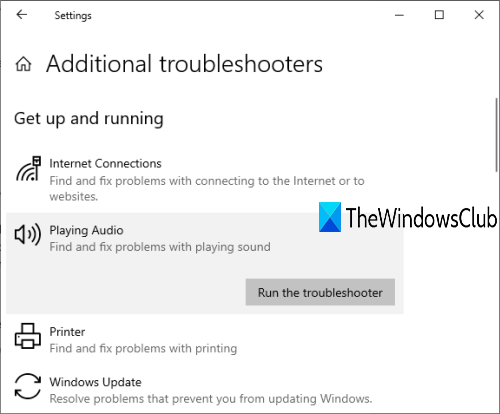
- Åbn Indstillinger app ved hjælp af Vind + i genvejstast
- Klik på Opdater& sikkerhedskategori
- vælg Fejlfinding tilgængelig i venstre sektion
- Klik på yderligere fejlfindingsprogrammer i højre sektion
- Vælg afspilning af lyd under afsnittet Kom i gang
- Klik på Kør fejlfindingsknappen.
nu vinduer vil automatisk registrere problemer og give dig nem at følge rettelser. Du kan også bruge søgefeltet og skrive lydfejlfinding til at køre den samme fejlfinding.
Læs: hovedtelefoner fungerer ikke eller registreres.
hvis intet fungerer, og du er i stand til at bruge hovedtelefoner ved hjælp af back audio jack, skal din front audio jack sandsynligvis udskiftes.
Hvorfor fungerer min front audio jack ikke?
der kan være nogen grund på grund af hvilken din front lydstik ikke fungerer. For eksempel fungerer det muligvis ikke, fordi du muligvis har installeret den forkerte lyddriver. På den anden side fungerer det forreste lydstik muligvis ikke, hvis din lyddriver er forældet. Derfor er det godt at installere den korrekte lyddriver og opdatere din lyddriver (hvis en opdatering er tilgængelig) fra tid til anden.
Hvordan løser jeg min front audio jack?
hvis du bruger vinduer 11/10 operativsystem, og dit problem er, at din front audio jack ikke fungerer som det skal, så er der nogle enkle rettelser til at slippe af med dette problem. Du kan prøve rettelserne som:
- brug afspilning af lydfejlfinding af vinduer 11/10
- Opdater din lyddriver
- tænd/sluk for frontpanelstikdetektering osv.
alle sådanne rettelser er allerede dækket af os i dette indlæg med alle trin, så du nemt kan prøve disse rettelser. Brug rettelserne og genstart computeren. Dette kan løse dit problem.